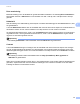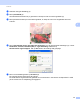Software User's Guide
Table Of Contents
- Softwarehandleiding
- Modellen van toepassing
- Definities van opmerkingen
- Bericht over de samenstelling en publicatie
- Inhoudsopgave
- BELANGRIJKE OPMERKING
- Paragraaf I: Bedieningstoetsen voor de machine
- Paragraaf II: Windows®
- 2 Afdrukken
- De Brother-printerdriver gebruiken
- Een document afdrukken
- Duplex printen (tweezijdig)
- Gelijktijdig scannen, afdrukken en faxen
- Instellingen van de printerdriver
- De instellingen voor de printerdriver openen
- Het tabblad Normaal
- Het tabblad Geavanceerd
- Tabblad Drukprofielen
- Ondersteuning
- Tabblad accessoires
- Tabblad Poorten
- Functies in de BR-Script3-printerdriver (met PostScript® 3™-taalemulatie)
- Status Monitor
- 3 Scannen
- Een document scannen met de TWAIN-driver
- Een document scannen met de WIA-driver
- Een document scannen met de WIA-driver (Windows Photo Gallery en Windows Fax & Scan)
- Nuance™ PaperPort™ 12SE gebruiken
- 4 ControlCenter4
- Overzicht
- ControlCenter4 gebruiken in de modus Home
- Tabblad Scannen
- Tabblad PC-FAX (voor MFC-modellen)
- Het tabblad Apparaatinstellingen
- Tabblad Ondersteuning
- ControlCenter4 gebruiken in de modus Geavanceerd
- Tabblad Scannen
- Tabblad PC-Kopiëren
- Tabblad PC-FAX (voor MFC-modellen)
- Het tabblad Apparaatinstellingen
- Tabblad Ondersteuning
- Tabblad Aangepast
- Snelgids voor het scannen
- De instellingen van de toets Scannen voor het menu Scannen naar pc wijzigen
- 5 Remote Setup (voor MFC-modellen)
- 6 Brother PC-FAX Software (voor MFC-modellen)
- 7 Firewall-instellingen (voor netwerkgebruikers)
- 2 Afdrukken
- Paragraaf III: Apple Macintosh
- 8 Afdrukken en faxen
- 9 Scannen
- 10 ControlCenter2
- 11 Remote Setup (voor MFC-modellen)
- Paragraaf IV: De scantoets gebruiken
- 12 Scannen (voor gebruikers van een USB- kabel)
- 13 Netwerkscannen (voor netwerkgebruikers)
- Voordat u netwerkscannen gebruikt
- De scantoets gebruiken op uw netwerk
- Scannen naar e-mail
- Scannen naar E-mail (E-mail Server, voor DCP-8250DN, MFC-8910DW en MFC-8950DW(T): standaard, MFC-8510DN en MFC-8520DN: kunt u downloaden)
- Scannen naar Afbeelding
- Scannen naar OCR
- Scannen naar Bestand
- Scan naar FTP
- Scan naar netwerk (Windows®)
- Een nieuwe standaardwaarde voor de bestandsgrootte instellen (Scannen naar E-mail (E-mailserver), FTP en netwerk, voor modellen met een LCD-scherm met 5 lijnen)
- Een nieuwe standaardwaarde instellen voor Scannen naar e-mail (e-mailserver, voor DCP-8250DN en MFC-8950DW(T))
- Web Services gebruiken om te scannen op uw netwerk (Windows Vista® SP2 of later en Windows® 7)
- Index
- brother DUT
53
Scannen
3
Ruis vermindering 3
Met deze instelling kunt u de kwaliteit van gescande beelden verbeteren. De instelling Ruis verminderen is
beschikbaar wanneer u 24bit kleur en scanresoluties van 300 × 300 dpi, 400 × 400 dpi of 600 × 600 dpi
gebruikt.
Helderheid 3
Stel de instelling voor helderheid bij (-50 tot 50) tot u het beste resultaat krijgt. De standaardwaarde is 0, wat
het gemiddelde is.
U kunt de Helderheid instellen door de schuifbalk naar rechts of naar links te slepen om het beeld lichter of
donkerder te maken. U kunt ook een waarde in het vakje invoeren om het niveau in te stellen.
Als het gescande beeld te licht is, moet u voor de Helderheid een lagere waarde opgeven en het document
nogmaals scannen. Als het gescande beeld te donker is, moet u voor de Helderheid een hogere waarde
opgeven en het beeld nogmaals scannen.
Opmerking
De instelling Helderheid is niet beschikbaar wanneer 256 kleuren is geselecteerd.
Contrast 3
U kunt het Contrast verhogen of verlagen door de schuifbalk naar links of rechts te slepen. Het verhogen
van het contrast benadrukt de donkere en lichte gedeelten van het beeld, terwijl het verlagen ervan meer
detail weergeeft in de grijze zones. U kunt ook een waarde in het vakje invoeren om het Contrast in te stellen.
Opmerking
De instelling Contrast is alleen beschikbaar wanneer Grijs (Foutdiffusie), Ware grijstinten of
24bit kleur is geselecteerd.
Wilt u foto’s of andere beelden scannen die u in een tekstverwerker of een andere grafische toepassing wilt
gebruiken, experimenteer dan met verschillende instellingen voor contrast en resolutie om te zien welke
instelling het beste in uw behoeften voorziet.